Come possiamo aiutarvi?
Assegnazione di una chat a un particolare compagno di squadra
Come le chat sono assegnate per impostazione predefinita
Le nuove chat di Whatsapp vengono non assegnate per impostazione predefinita. La chat può essere riassegnata a qualsiasi membro del team nell'area di lavoro.
Se il compagno di squadra invia la prima risposta alla chat non assegnata, questa viene automaticamente assegnata al compagno di squadra. È possibile riassegnarla manualmente come descritto di seguito.
Un compagno di squadra responsabile può essere assegnato a una chat individuale o di gruppo.

Come assegnare le chat
Per assegnare una chat a se stessi o a qualcun altro:
- Passare il mouse su una chat che si desidera assegnare
- Fare clic sull'icona Assegna nel menu fluttuante a destra.
- Scegliere la persona dall'elenco
- Premere Assegnazione
Per assegnare più chat a una persona contemporaneamente:
- Selezionate più chat apponendo un segno di spunta sul lato sinistro di determinate chat.
- Premere il pulsante Assegna nel menu superiore
- Scegliere la persona che si desidera assegnare dall'elenco

Per assegnare una chat dalle Informazioni di contatto:
- Entrate in una chat e navigate nella sezione Informazioni di contatto sulla destra.
- Fare clic su Responsabile per visualizzare un menu a discesa
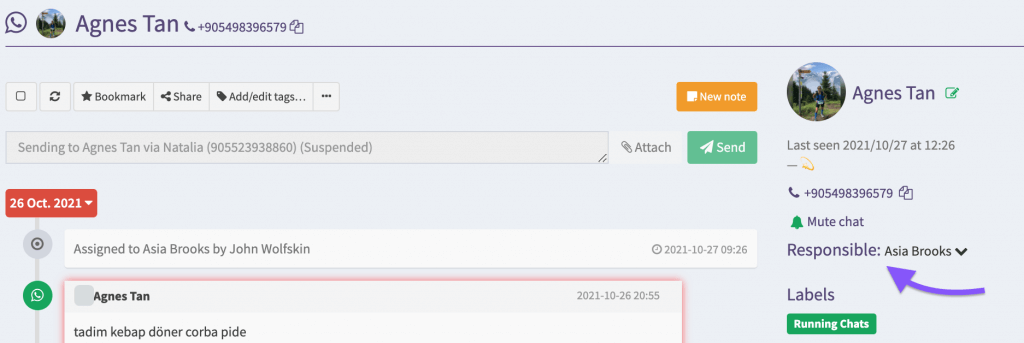
3. Nel menu a discesa selezionare il compagno di squadra a cui si desidera assegnare una chat.
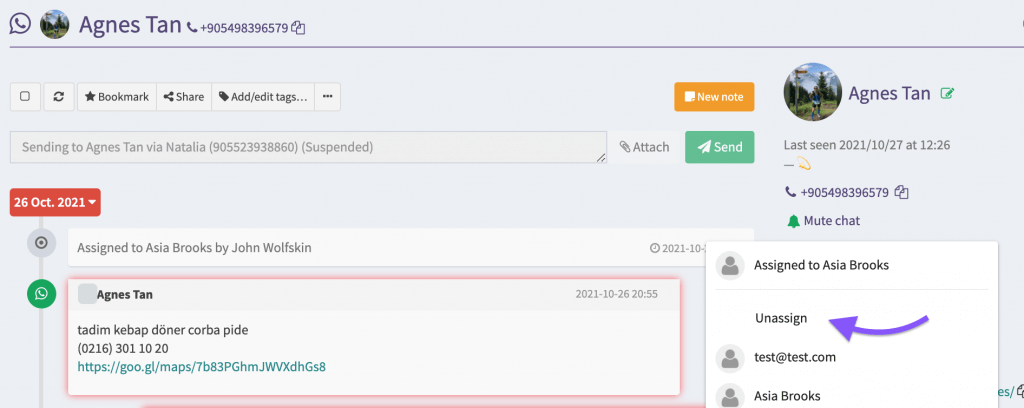
L'utente selezionato riceverà un'e-mail e una notifica in-app, quindi questa funzione può essere utile per impostare attività per gestire chat specifiche.
È possibile disassegnare una chat dallo stesso menu a discesa nella vista della chat.
Nota: perché questo funzioni, è necessario che nel vostro spazio di lavoro siano presenti altri membri del team. È possibile invitare i membri del team in TimelinesAI utilizzando il menu Team.
Suggerimento: La funzione Assegnazione si combina bene con il filtro Assegnazione personalizzato. È possibile impostare un elenco personalizzato che visualizzi le chat assegnate a un compagno di squadra specifico in una scheda separata (ad esempio, visualizzare solo le chat assegnate a "Katrine" o "Josh", ecc.
Per sapere come creare filtri di chat personalizzati, cliccate qui.
Suggerimento: i membri del team possono caricare le icone del loro profilo nella scheda Il mio profilo. Ciò aiuterà a distinguere la proprietà della chat a colpo d'occhio.